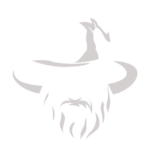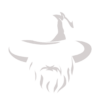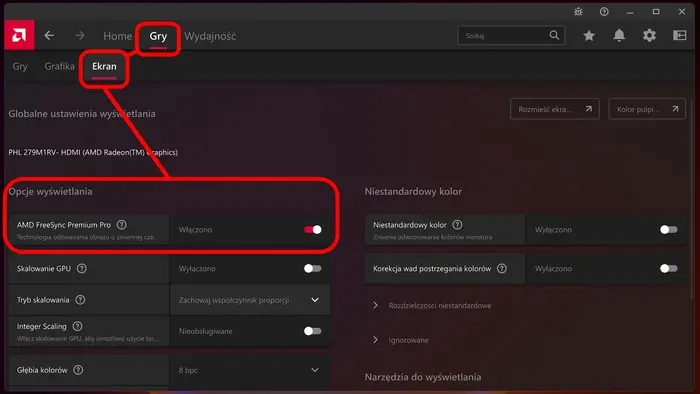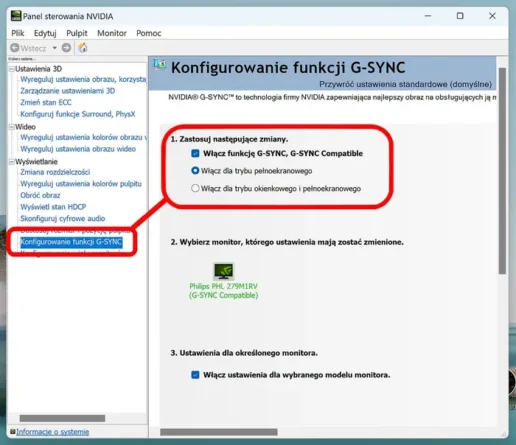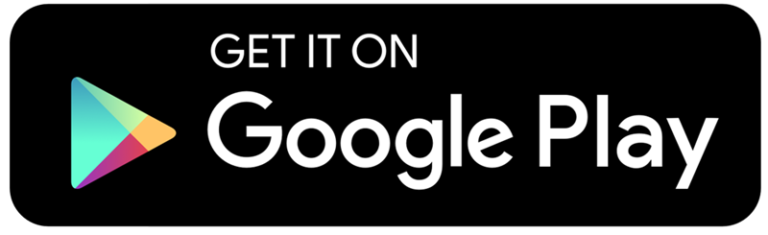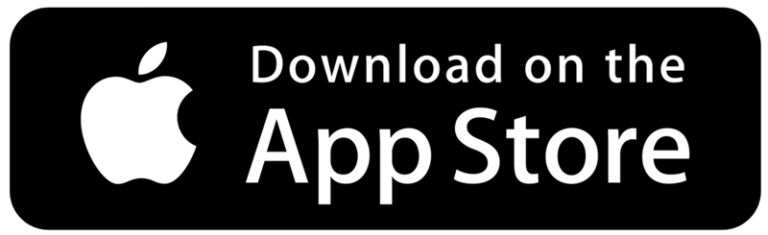1. Czym są FreeSync i G-Sync?
FreeSync i G-Sync to technologie synchronizacji obrazu stworzone przez AMD i NVIDIA. Ich głównym zadaniem jest eliminowanie problemów z płynnością w grach, takich jak:
- Tearing (rozrywanie obrazu),
- Stuttering (przycięcia),
- Opóźnienia wyświetlania klatek (lag).
Jak działają?
Obie technologie dostosowują częstotliwość odświeżania monitora do liczby FPS generowanych przez kartę graficzną:
- FreeSync: Technologia opracowana przez AMD, dostępna w wielu monitorach w niższej cenie.
- G-Sync: Technologia NVIDII, wymagająca certyfikowanych monitorów, ale oferująca bardziej zaawansowaną kontrolę synchronizacji.
2. Jak FreeSync i G-Sync wpływają na płynność gier?
2.1 Eliminacja efektu tearingu
Bez synchronizacji obraz często się „rozrywa”, gdy FPS generowane przez kartę graficzną nie pokrywają się z odświeżaniem monitora. Zarówno FreeSync jak i G-Sync rozwiązują ten problem, dostosowując częstotliwość odświeżania ekranu do ilości FPS w czasie rzeczywistym.
2.2 Redukcja stutteringu (przycięć)
Przycinanie obrazu występuje, gdy FPS nagle spadają. G-Sync i FreeSync minimalizują ten efekt, dzięki czemu obraz jest płynniejszy nawet w dynamicznych momentach rozgrywki.
2.3 Poprawa responsywności
Obie technologie zmniejszają opóźnienia wyświetlania, co jest szczególnie ważne w grach FPS i Battle Royale, gdzie liczy się szybkość reakcji.
3. FreeSync vs G-Sync – jakie są różnice?
3.1 Kompatybilność
- FreeSync: Współpracuje z kartami AMD i niektórymi kartami NVIDIA (po włączeniu G-Sync Compatible).
- G-Sync: Wymaga kart graficznych NVIDIA oraz certyfikowanych monitorów z układem G-Sync.
3.2 Cena
- Monitory z FreeSync są tańsze, ponieważ nie wymagają dodatkowego sprzętu.
- Monitory z G-Sync są droższe, ale oferują bardziej zaawansowane funkcje i stabilność.
3.3 Zakres działania
- FreeSync: Działa w określonym zakresie FPS (np. 40-144 Hz), poza którym synchronizacja przestaje działać.
- G-Sync: Zachowuje stabilność synchronizacji w pełnym zakresie FPS.
4. Jak włączyć FreeSync i G-Sync?
Włączenie FreeSync (AMD):
- Otwórz AMD Radeon Settings.
- Przejdź do Display i aktywuj FreeSync.
- Upewnij się, że monitor obsługuje FreeSync w ustawieniach ekranu.
„Źródło: https://spidersweb.pl/2024/03/jak-wlaczyc-vrr-nvidia-g-sync-i-amd-freesync.html „
Włączenie G-Sync (NVIDIA):
- Otwórz NVIDIA Control Panel.
- Wybierz Display > Set up G-Sync.
- Aktywuj Enable G-Sync i potwierdź ustawienia.
„Źródło: https://spidersweb.pl/2024/03/jak-wlaczyc-vrr-nvidia-g-sync-i-amd-freesync.html „
5. Czy warto korzystać z FreeSync lub G-Sync?
Zalety:
- Brak tearingu i stutteringu.
- Płynniejszy obraz przy dynamicznych zmianach FPS.
- Poprawa komfortu gry, szczególnie w wymagających grach akcji.
Wady:
- Monitory z G-Sync są droższe.
- FreeSync może działać niestabilnie przy bardzo niskich FPS.
Podsumowanie:
Jeśli masz kartę AMD, FreeSync będzie najtańszym i najprostszym rozwiązaniem. Posiadając kartę NVIDIA i budżet na monitor z G-Sync, możesz liczyć na najwyższą jakość synchronizacji i płynności.
Podsumowanie
Technologie FreeSync i G-Sync znacząco wpływają na płynność w grach, eliminując tearing i przycięcia oraz poprawiając responsywność. Wybór pomiędzy nimi zależy od posiadanej karty graficznej i budżetu. Niezależnie od wybranej opcji, warto skorzystać z tych technologii, aby cieszyć się płynniejszą i bardziej komfortową rozgrywką.